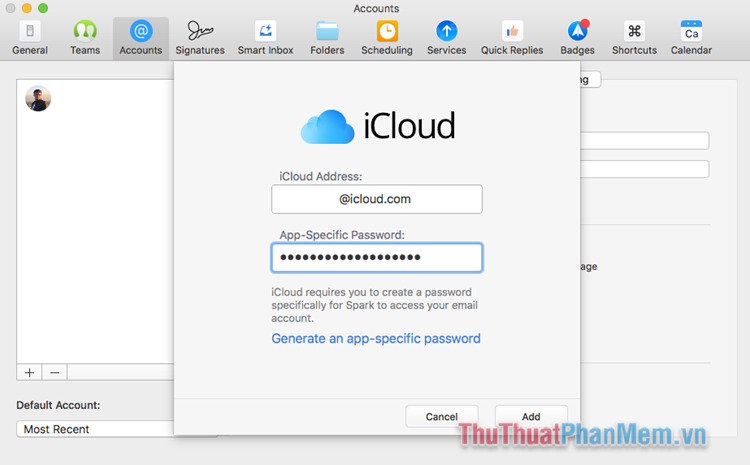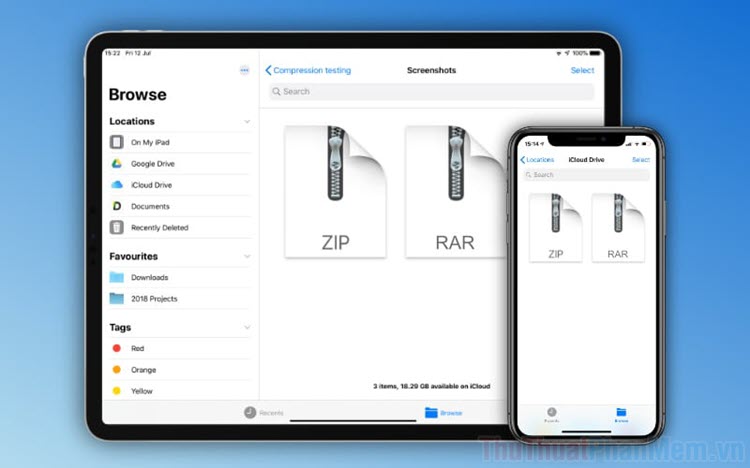Cách cài file IPA lên iPhone, iPad với AltStore
Mục lục nội dung
AltStore là công cụ giúp chúng ta có thể cài ứng dụng bên ngoài cửa hàng App Store. Trong bài hướng dẫn dưới đây, chúng ta hãy cùng tìm hiểu cách cài file IPA trên iPhone, iPad với AltStore.
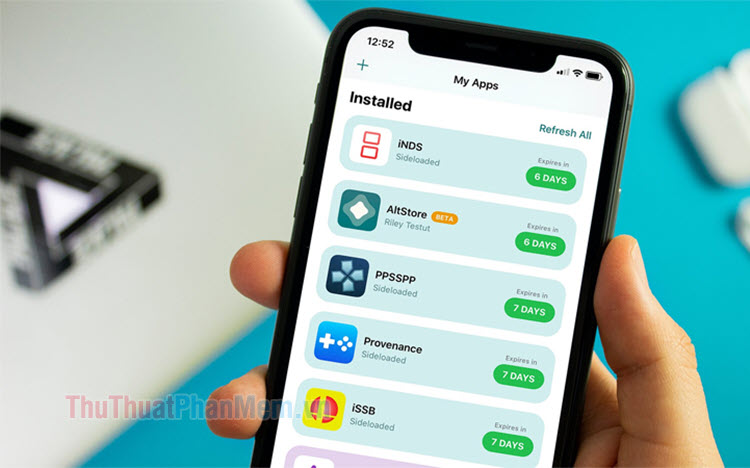
1. Chuẩn bị
- Máy tính đã cài iTunes phiên bản mới nhất và AltServer.
- Thiết bị iOS đã cài AltStore.
Xem hướng dẫn cài AltStore trên thiết bị iOS và máy tính ở đây.
1.1. Thiết lập trên máy tính
Bước 1: Bạn kết nối iPhone, iPad với máy tính bằng cáp usb và mở phần mềm iTunes lên. Tiếp theo, bạn click vào biểu tượng iPhone trên phần mềm.
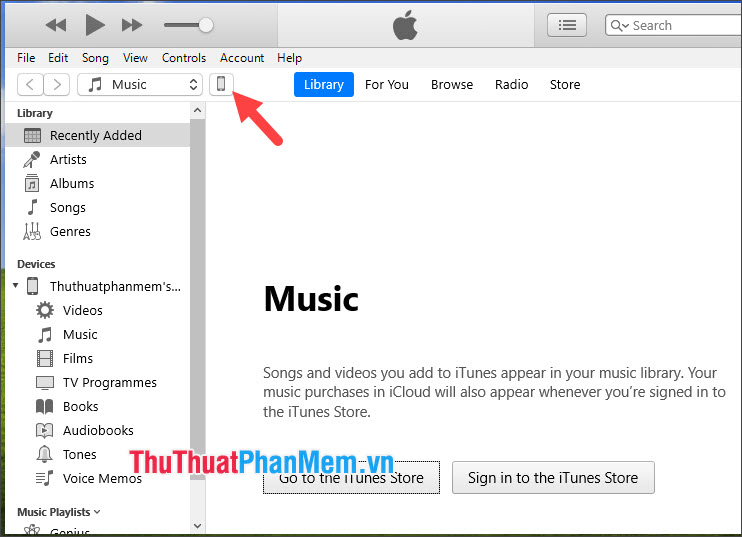
Tiếp theo, bạn cuộn xuống dưới và tích chọn mục Sync with iPhone over Wi-fi (1) => Done (2) và bạn có thể sử dụng AltStore để cài ứng dụng ngoài không cần cắm cáp USB liên tục. Tuy nhiên, máy tính bạn phải luôn bật AltServer và máy tính với iPhone, iPad phải kết nối chung một mạng.
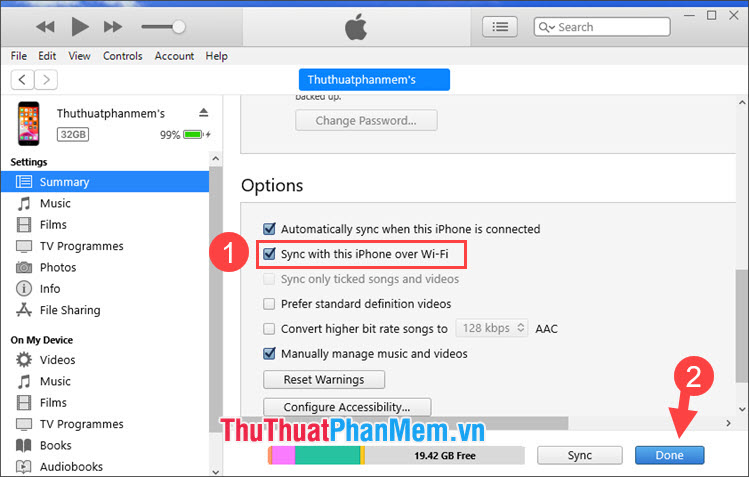
1.2. Thiết lập AltStore trên iPhone, iPad
Bạn mở AltStore và chạm vào mục Settings (1) => Sign in with Apple ID (2) => đăng nhập tài khoản Apple ID của bạn (3) => Got it (4).
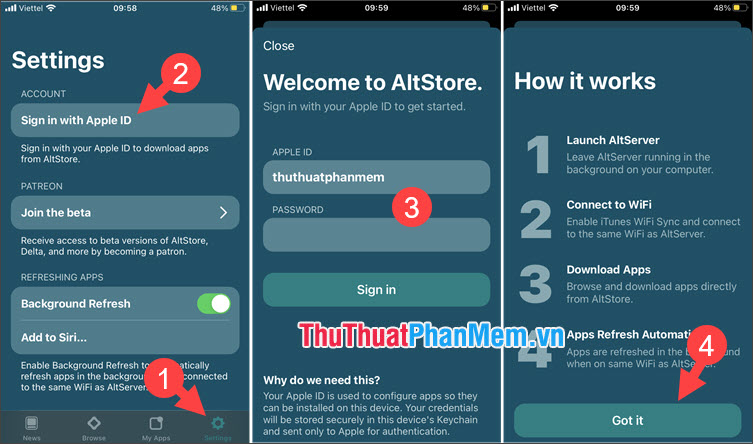
2. Cài file IPA trên iPhone, iPad với AltStore
2.1. Cài file trực tiếp trên AltStore
Để cài bằng cách này thì bạn cần máy tính để chuyển file IPA tải về từ máy tính vào iCloud Drive. Sau khi file IPA được chuyển lên iCloud Drive thì bạn hãy mở AltStore và chạm vào mục My Apps (1) => chạm vào biểu tượng + (2) => chạm vào file IPA (3) lưu trên iCloud thông qua ứng dụng Tệp (file).
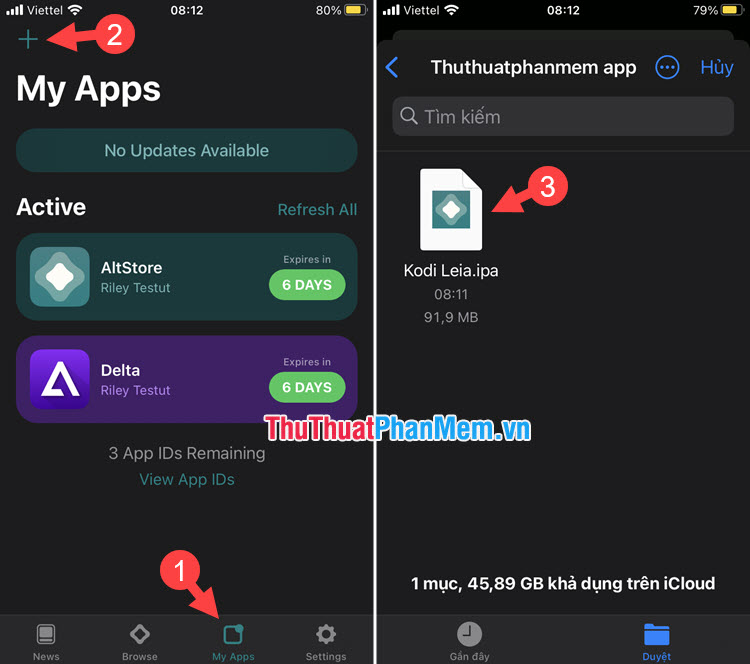
Sau khi chờ AltStore load xong thì ứng dụng của bạn được cài đặt thành công với trạng thái Sideloaded bên dưới tên ứng dụng.
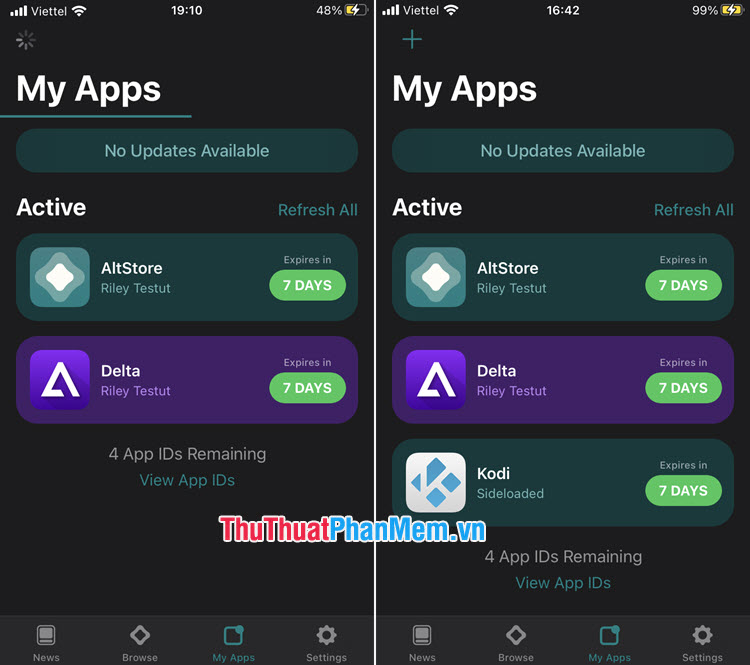
2.2. Cài file IPA tải về từ Safari
Với iOS/iPadOS 13 trở lên thì bạn có thể tải về trực tiếp trên trình duyệt Safari. Tiếp theo, bạn hãy truy cập những trang web chia sẻ file IPA như iosninja.io hay iphonecake… để tải về file IPA.
Bước 1: Sau khi truy cập liên kết tải về bằng Safari, bạn hãy chạm vào mục Tải về (1) để tải về máy. Tiếp theo, bạn chạm vào biểu tượng Download (2) => chạm vào file IPA (3) đã tải về.
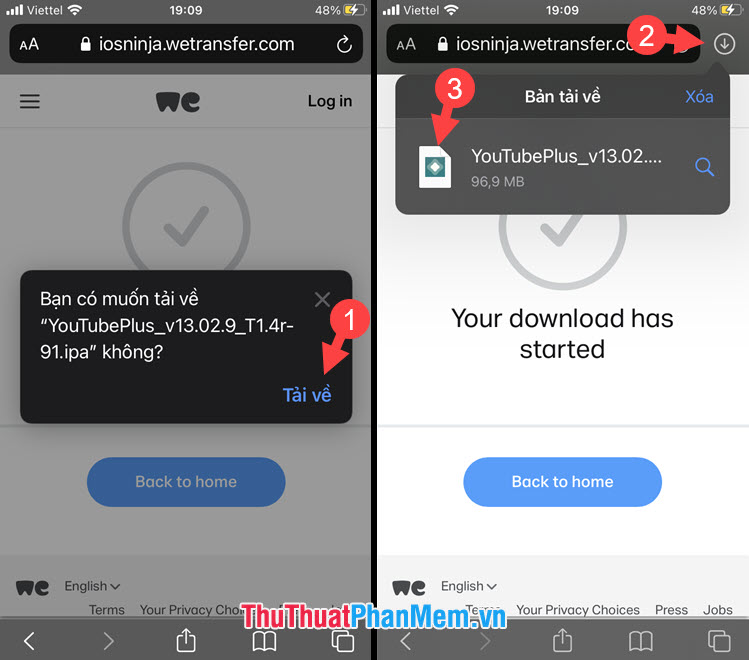
Bước 2: Bạn chạm vào biểu tượng Chia sẻ (1) => chọn AltStore (2).
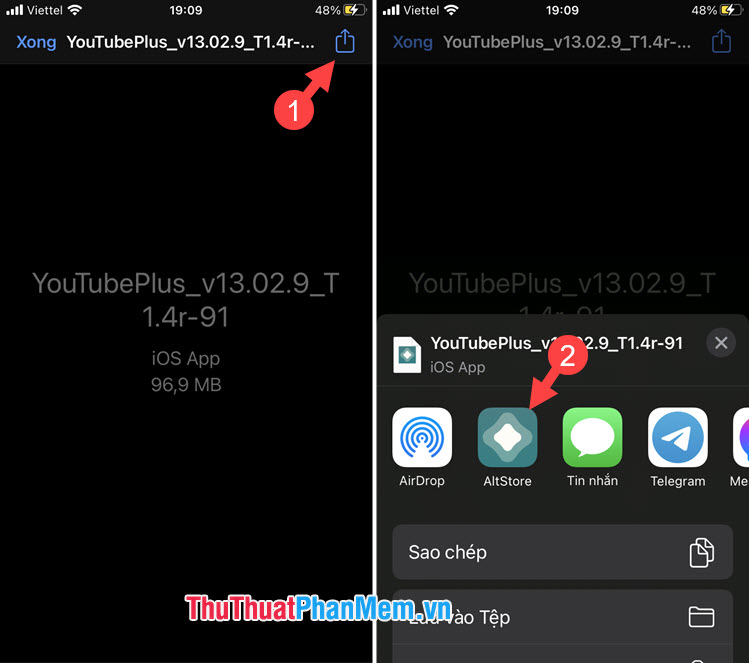
Sau đó, quá trình Sideload diễn ra và ứng dụng cài đặt thành công sẽ có chữ Sideloaded ở bên dưới tên ứng dụng.
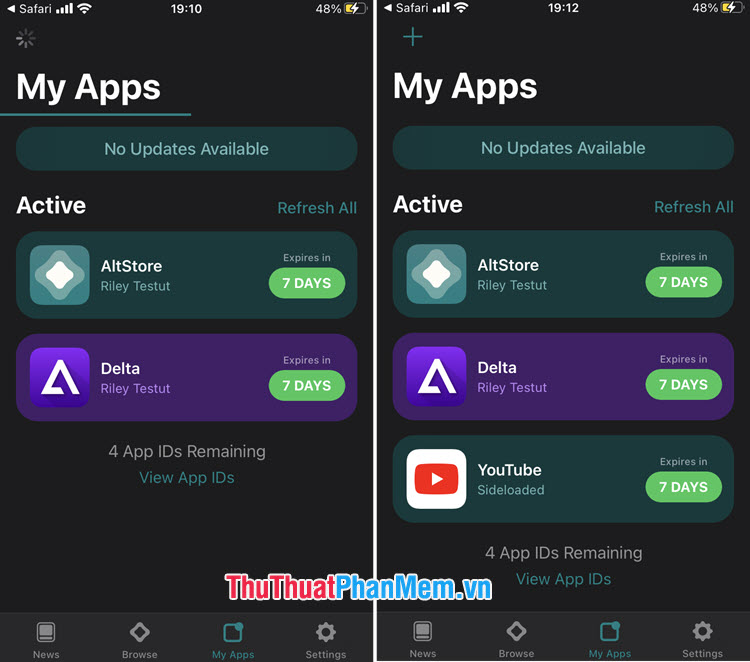
3. Một số lưu ý
- Trong quá trình cài đặt file IPA, bạn KHÔNG được tắt AltSever trên máy tính.
- Ngoài lỗi kết nối tới AltServer thì những mã lỗi khác đều liên quan đến file IPA của bạn cài. Bạn hãy đổi nguồn tải file và thử lại.
- Nếu xuất hiện lỗi Could not find AltServer, bạn hãy kiểm tra AltSever trên máy tính đã bật chưa và có thể kết nối iPhone, iPad với máy tính bằng cáp USB để tránh phát sinh lỗi.
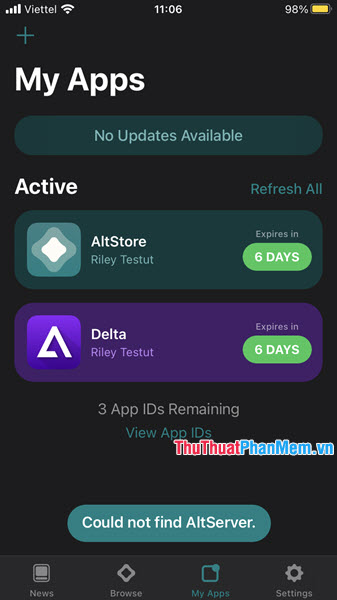
- Ứng dụng sẽ hết hạn sau 7 ngày cài đặt và sau khoảng thời gian này thì ứng dụng sẽ không thể sử dụng được. Để tiếp tục sử dụng, bạn mở AltStore, chọn mục My Apps (1) => Refresh All (2) để cấp quyền sử dụng lại tất cả ứng dụng đang hoạt động.
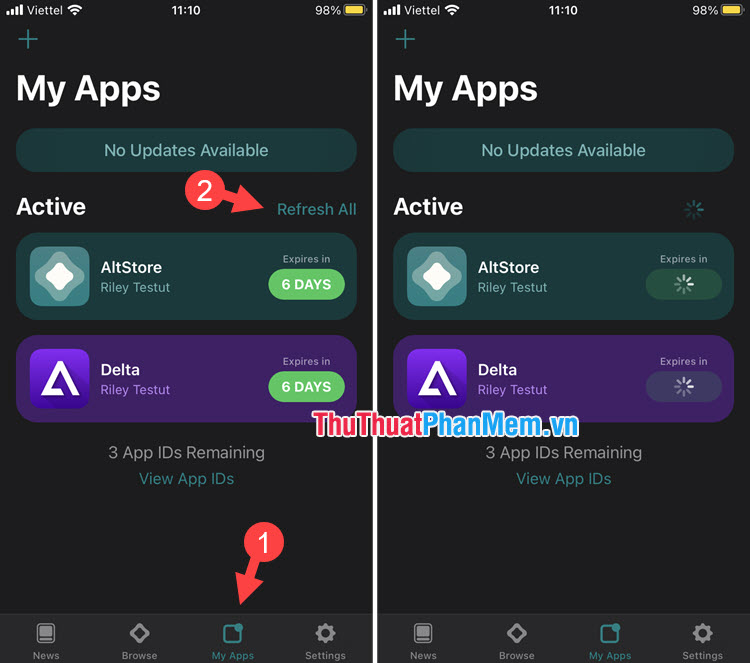
- Mỗi tài khoản Apple ID Develop Free sẽ bị giới hạn tối đa 10 App IDs - mỗi ứng dụng cài bằng AltStore sẽ được gắn cho 1 mã ID riêng biệt. App IDs không thể xoá nhưng sẽ hết hạn sau 7 ngày và bạn có thể cài thêm những ứng dụng khác bằng cách không gia hạn và xoá ứng dụng cũ đi.
Để xem App IDs đã cài, bạn hãy chạm vào mục View App IDs (1). Tại đây, bạn có thể xem danh sách những ứng dụng đã được cấp mã ID cùng thời hạn còn lại. Để quay lại màn hình chính, bạn hãy bấm Done (2).
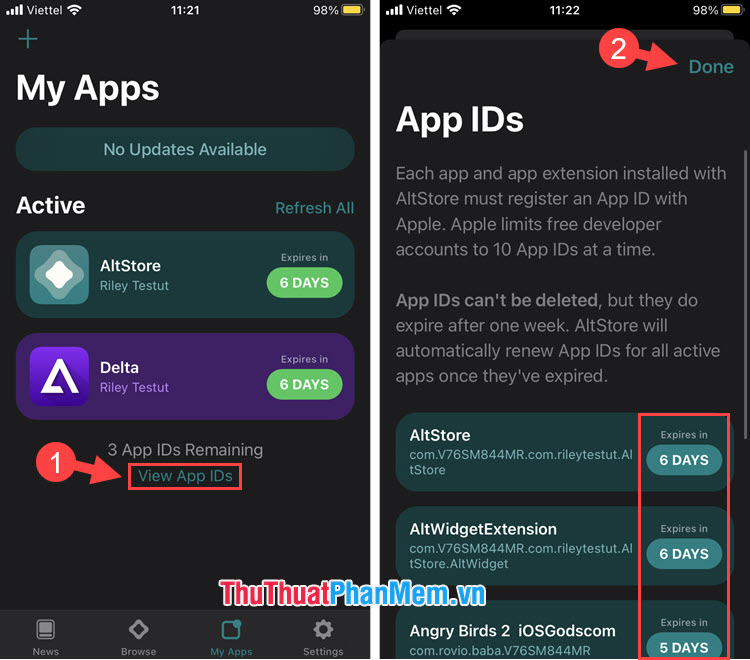
Với hướng dẫn trong bài viết, bạn có thể cài đặt ứng dụng ngoài cửa hàng App Store một cách nhanh chóng, dễ dàng. Chúc các bạn thành công!